
- Search Term Impression Rank(搜索词展示次数排名)
- Search Term Impression Share(搜索词展示次数份额)
这是新报告的截图(下图显示了品牌推广广告报告,与商品推广广告报告看起来非常相似,并且可以以相同的方式使用)。
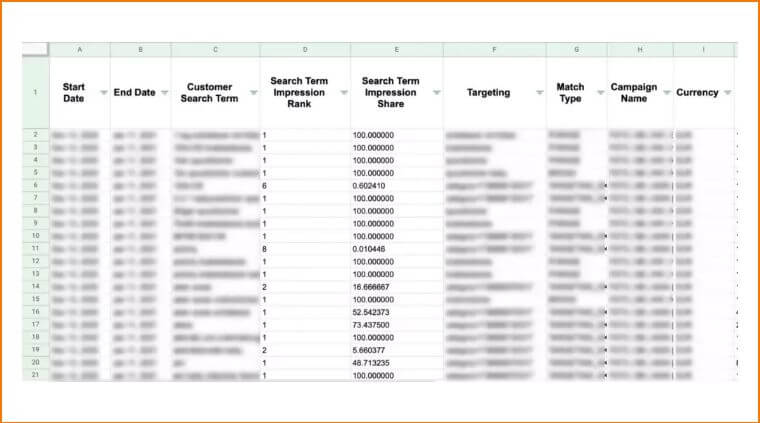
卖家整个帐户的搜索词展示次数占亚马逊平台在所有广告客户中的总展示次数的份额(以百分比为单位)。
示例:
1月15日,你的搜索词“跑步鞋”的搜索展示次数份额为40%。这意味在所有的广告系列中,当获得了“跑步鞋”当天的所有广告展示次数的40%,所有其他广告客户获得了剩余的60%。
搜索词展现次数排名
你的整个帐号,在同一特定搜索词上产生展现次数相对于所有其他广告客户的搜索词展现次数排名。此处的数字等级为1表示你的帐户在特定搜索词下的展现次数份额最高。
示例:
1月15日,你的搜索词“跑步鞋”的搜索排名为3,这意味着当天有2个其他广告客户的展示次数比你的帐户多。

选择黄色按钮的【创建新报告】,在此新页面上,选择要分析的广告系列类型和所需的报告类型。
在这里,你会发现添加了新的“搜索字词展现次数排名”,选定之后,操作步骤就跟下载其他报告一样。
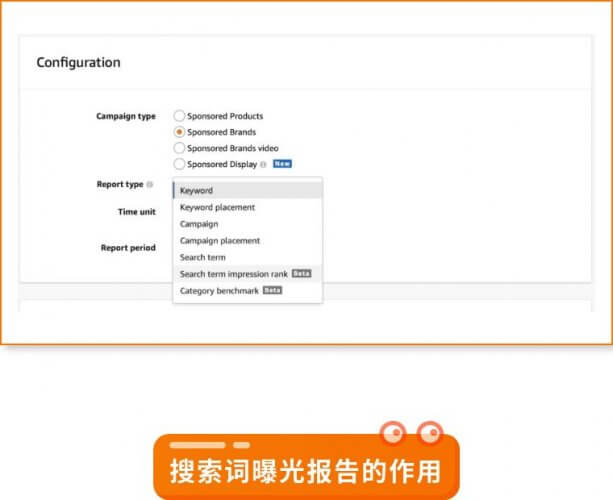

为了获得此估算,我们首先需要计算所有广告客户的广告展示总数:
搜索词的曝光次数*搜索词曝光次数份额=所有广告的曝光量
请注意:曝光次数份额以整个账号为单位来计算的,但是,报告中每个广告组/广告系列的搜索词和曝光次数都是分开显示的。
这意味着,如果某个搜索词在给定日期出现在多个广告组/广告系列中,则必须汇总各个广告组/广告系列的曝光次数。

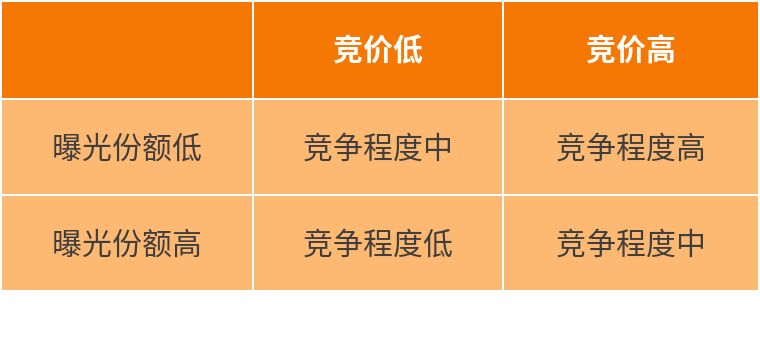
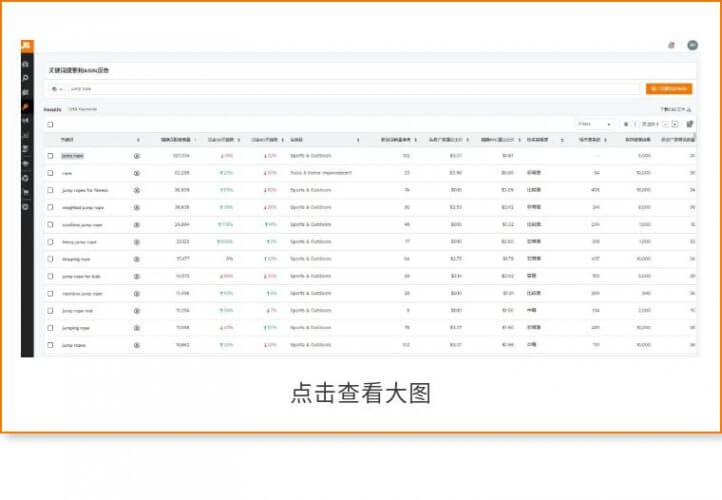
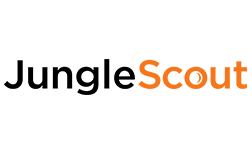
 立即注册
立即注册




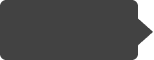
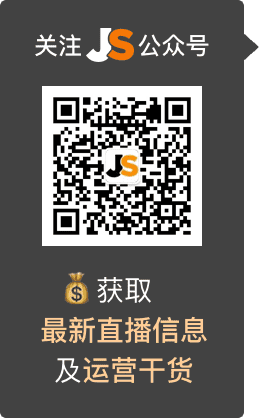


 8845
8845